Як вимкнути статті на сторінці нової вкладки Chrome для Android і iPhone

Google Chrome для Android, iPhone і iPad показує "запропоновані статті" з Інтернету на сторінці нової вкладки. Ви можете приховати їх, якщо ви хочете очистити сторінку нової вкладки та уникнути відволікання.
Якщо ви ввійшли в Chrome за допомогою облікового запису Google, Google використовує вашу діяльність у мережі та програми, щоб вибрати ці запропоновані статті.
Android
На пристрої Android неможливо вимкнути пропозиції статей, але ви можете приховати їх, щоб вони не були настільки відвернутими.
Натисніть стрілку праворуч від "Статті для вас" у верхній частині списку статей на сторінці нової вкладки Chrome.

Це згортає список запропонованих статей, і ви більше не бачите їх.
Можна знову торкнутися стрілки, щоб розгорнути список і переглянути запропоновані статті, якщо хочете.
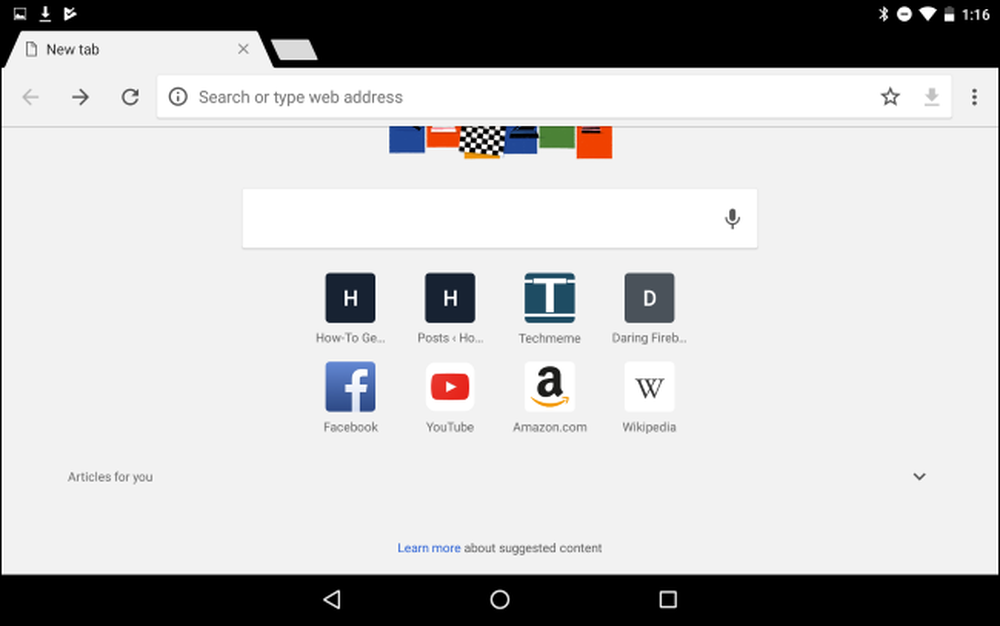
iPhone і iPad
На iPhone та iPad неможливо згорнути запропоновані статті, щоб приховати їх у Chrome, але ви можете взагалі відключити їх від появи на сторінці нової вкладки..
Натисніть кнопку меню у верхньому правому куті програми Chrome, а потім натисніть опцію "Налаштування".
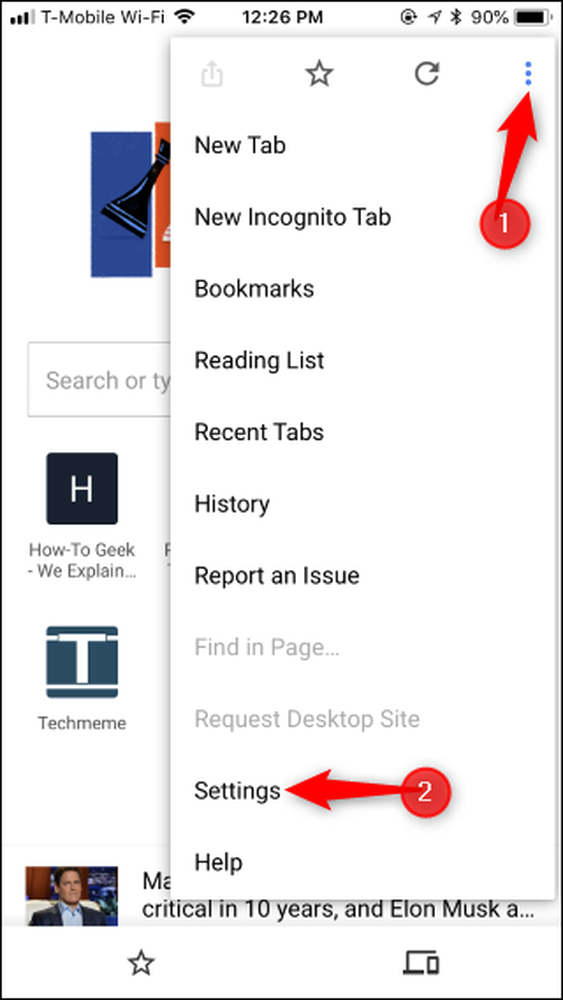
У розділі Додатково перемкніть повзунок "Поради щодо статей". Це негайно вимикає запропоновані статті на сторінці нової вкладки Chrome.
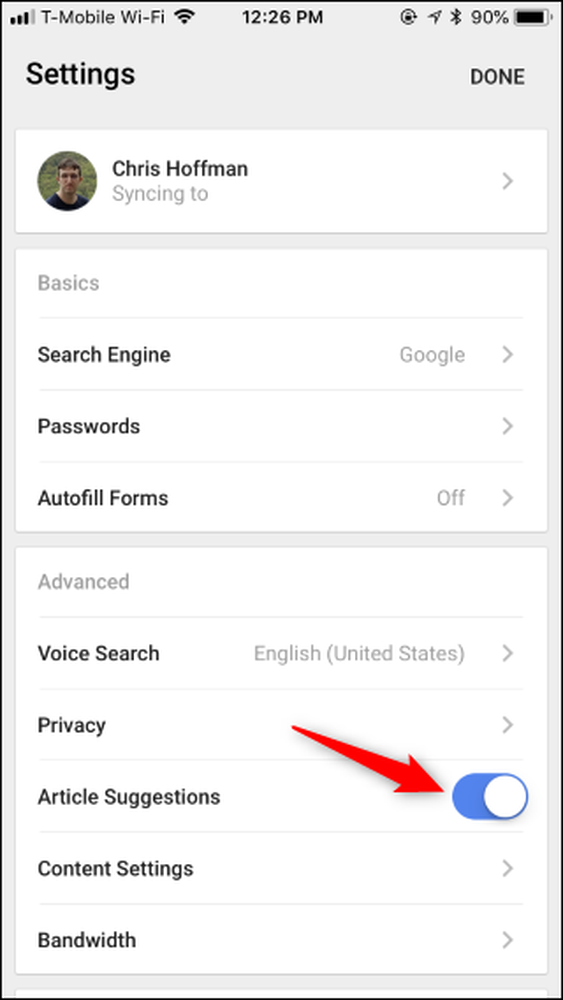
Це налаштування не синхронізується між пристроями, тому потрібно вимкнути окремі пропозиції щодо статей на всіх мобільних пристроях, які ви використовуєте.
Якщо ви не хочете бачити запропоновані статті, але іноді ви бачите статтю, яку просто не хочете на сторінці нової вкладки, можна відхилити запропоновану статтю. Просто торкніться однієї з статей і проведіть пальцем ліворуч або праворуч, щоб видалити її з сторінки нової вкладки.




